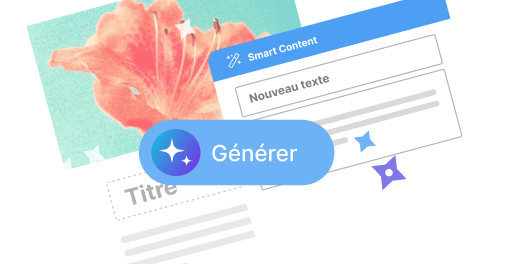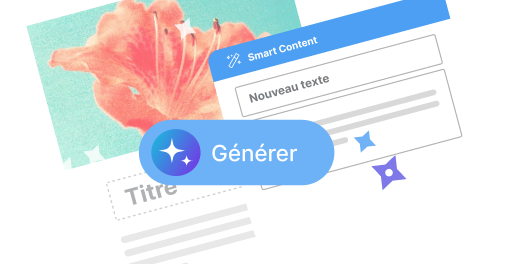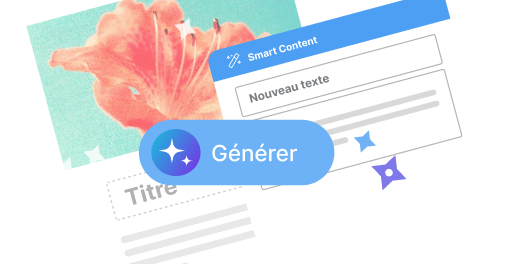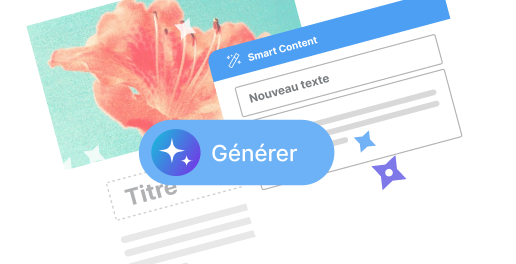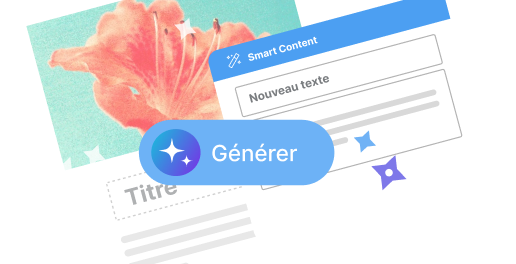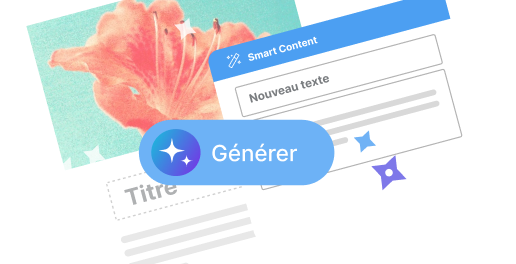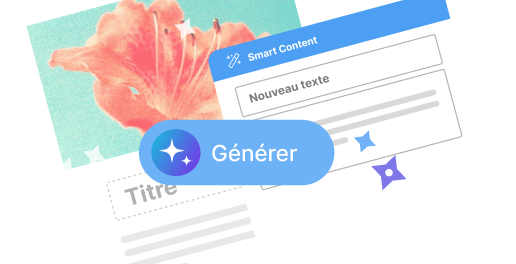Accéder à sa boîte mail Outlook : les étapes à suivre

Comme de nombreuses personnes, vous utilisez probablement Outlook pour gérer vos courriels au quotidien. Si l’idée d’accéder à votre boîte mail peut sembler intimidante pour certains, sachez qu’avec quelques étapes simples, tout cela devient un jeu d’enfant. Cet article vous guidera à travers le processus de connexion à Outlook, en abordant diverses méthodes et astuces pour une utilisation optimale.
Se connecter à Outlook : les premières étapes
Pour commencer, accédez à la page de connexion d’Outlook. Ouvrez votre navigateur web préféré et tapez “Outlook” dans la barre de recherche ou rendez-vous directement sur outlook.com. Sur cette page, cliquez sur le bouton “Se connecter” situé généralement en haut à droite de l’écran.
Ensuite, il suffit d’entrer votre adresse e-mail associée à votre compte Microsoft. Une fois que vous avez saisi votre e-mail, cliquez sur “Suivant”. Vous serez alors invité à entrer votre mot de passe. Prenez soin de saisir le mot de passe correctement, car trois tentatives infructueuses peuvent entraîner le verrouillage temporaire de votre compte.
Conseils pour créer un mot de passe sûr
Un bon mot de passe est crucial pour la sécurité de votre compte. Voici quelques conseils pratiques pour en créer un :
- Utilisez un mélange de lettres majuscules et minuscules.
- Ajoutez des chiffres et des caractères spéciaux comme @, !, et #.
- Évitez les mots facilement devinables comme “motdepasse123” ou “admin”.
En suivant ces recommandations, vous renforcerez la sécurité de votre compte, réduisant ainsi les risques de piratage.
Problèmes de connexion courants
Même si se connecter à Outlook est relativement simple, des problèmes techniques peuvent parfois survenir. Par exemple, si vous avez oublié votre mot de passe, cliquez simplement sur le lien “Mot de passe oublié” sur la page de connexion. Vous recevrez ensuite un e-mail de réinitialisation, vous permettant de choisir un nouveau mot de passe.
Par ailleurs, assurez-vous que les paramètres de votre navigateur acceptent les cookies, car ils sont souvent nécessaires pour garder votre session active sur Outlook. Pour ce faire, vérifiez les paramètres avancés de votre navigateur et assurez-vous que les cookies ne sont pas bloqués par défaut.
Erreur de connexion ? Que faire
Si malgré tout vous continuez à rencontrer des problèmes, essayez de vérifier les points suivants :
- Assurez-vous que votre clavier n’est pas en mode “Caps Lock”, affectant ainsi la saisie de votre mot de passe.
- Vérifiez votre connexion Internet. Une connexion instable peut empêcher l’accès à Outlook.
- Tentez de vider le cache de votre navigateur, car des fichiers temporaires corrompus peuvent interférer avec le processus de connexion.
Ces petites vérifications peuvent souvent résoudre des problèmes qui semblent complexes au premier abord.
Fonctionnalités supplémentaires d’Outlook
Une fois connecté à votre boîte mail, explorez les multiples fonctionnalités qu’offre Outlook. Par exemple, vous pouvez organiser vos e-mails en créant des dossiers personnalisés. Cliquez sur le bouton droit de la souris sur le volet gauche, puis sélectionnez “Nouveau dossier”. Donnez un nom à votre dossier et commencez à y déplacer vos courriels pertinents pour mieux les organiser.
De plus, Outlook offre une fonction de calendrier intégrée, vous permettant de programmer des événements et des réunions. Pour accéder à cette fonctionnalité, cliquez sur l’icône du calendrier située en bas du volet gauche. Vous pouvez ajouter des événements en cliquant sur une date spécifique et en remplissant les détails requis.
Utilisation des règles et filtres
Les règles et filtres sont des outils puissants pour automatiser la gestion de votre boîte de réception. Pour configurer une règle, allez dans les paramètres d’Outlook, puis recherchez l’option “Gérer les règles et alertes”. Il vous est possible de créer des règles pour classer automatiquement les e-mails selon différents critères, tels que l’expéditeur ou des mots-clés spécifiques.
Utiliser des règles peut grandement améliorer votre efficacité, surtout si vous recevez un grand nombre de courriels chaque jour. Cela permet aussi de réduire le désordre et de garder votre boîte de réception propre et organisée.
Restez vigilant face aux menaces de sécurité
À l’ère numérique, la sécurité reste une priorité majeure. Outlook intègre plusieurs mesures pour protéger vos données. Assurez-vous de toujours maintenir à jour votre logiciel de messagerie et vos antivirus. Activer l’authentification à deux facteurs (2FA) est également fortement recommandé pour ajouter une couche supplémentaire de sécurité à votre compte.
Soyez également attentif à des signes de phishing. Les courriels suspicieux demandant des informations personnelles ou contenant des liens inconnus doivent être traités avec méfiance. Ne cliquez jamais sur les liens ou n’ouvrez pas les pièces jointes provenant de sources non vérifiées.
Astuces pratiques pour une meilleure sécurité
Voici quelques astuces pour renforcer encore davantage la sécurité de votre boîte mail Outlook :
- Changez régulièrement votre mot de passe, idéalement tous les trois mois.
- Activez les notifications de connexion inhabituelle afin d’être informé immédiatement en cas d’activité suspecte.
- Éduquez-vous continuellement sur les nouvelles menaces de sécurité pour rester vigilant.
La vigilance et quelques bonnes pratiques suffisent souvent à éviter les pièges courants et à protéger efficacement votre compte.
L’article Accéder à sa boîte mail Outlook : les étapes à suivre est apparu en premier sur Emailing.biz.
Source: Emailing.biz